Zadowolony
W dziesiątej modyfikacji systemu Windows pojawiła się dość ciekawa możliwość wykorzystania tzw. połączenia limitowego Windows 10, którą z jakiegoś powodu większość użytkowników ignoruje, uznając jej aktywację za absolutnie zbędną i nie rozumiejąc, na czym może polegać korzyść z zainstalowania ograniczeń. Spróbujmy dowiedzieć się, co to jest, Jak ją aktywować i dlaczego czasem warto z niej skorzystać.
Czym jest połączenie limitowe w systemie Windows 10?
Najpierw zdefiniujmy sam termin. Niektórzy użytkownicy są nieco uprzedzeni do tej funkcji, uważając, że korzystanie z połączenia limitowego w systemie Windows 10 może spowodować znaczny spadek prędkości Internetu lub zainstalowane programy, które mogą wymagać dostępu do Internetu podczas pracy, mogą nie działać poprawnie. To jest absolutne nieporozumienie!
Limit jest ustalany przy wykorzystaniu ruchu za posiadanie połączenia na stacjonarnych terminalach komputerowych lub laptopach, a dla sieci i urządzeń mobilnych jest domyślnie aktywny (np. gdy łączymy się z internetem poprzez modem smartfona lub usługę operatora komórkowego). Z grubsza rzecz biorąc, aktywacja limitu połączenia w systemie Windows 10 na komputerach stacjonarnych i laptopach może zaoszczędzić przepustowość i pozostać w granicach ilości transferu/odbioru danych dostarczonych przez dostawcę usług internetowych. Jest to szczególnie prawdziwe, jeśli nie masz nieograniczony internet i wszystkie dodatkowe gigabajty poza umową muszą być opłacane oddzielnie.
Jaka jest korzyść z instalacji ograniczenia ruchu?
Największą zaletą przy aktywacji tej opcji w systemie Windows 10 64 bit lub x86 jest to, że dzięki tej technice można osiągnąć, że nawet aktualizacje systemu czy składniki wbudowanych zabezpieczeń (Windows Defender) nie będą automatycznie pobierane i instalowane. I bez tego, aby w dziesiątej modyfikacji systemu wyłączyć to samo "Centrum aktualizacji" po otrzymaniu ostatnie (wymuszone aktualizacje i uaktualnienia) nie są możliwe innymi metodami. Pakiety są instalowane automatycznie, bez względu na to, co chcesz (a czasami w najgorszym możliwym czasie). Oczywiście, że możliwe jest Ustaw limit i pozbądź się irytującej instalacji wszystkiego, czego nie potrzebujesz.
Jak ustawić limit połączeń w systemie Windows 10?
Opcja ta jest aktywowana w sekcji sieci, do której można uzyskać dostęp poprzez menu ustawień. Ponieważ ten typ limitu działa głównie z sieciami opartymi na Wi-Fi (chociaż możesz ustawić limit również dla sieci Ethernet, jeśli chcesz), musisz przejść w menu po lewej stronie do Wi-Fi.

W tym miejscu należy najpierw kliknąć na nazwę swojego połączenia, a następnie w bloku limit connection przesunąć przełącznik w prawo, ustawiając go na on.

Jeśli istnieją inne dostępne sieci, z których korzystasz w domu, aktywuj limity w ten sam sposób.

Łatwiejszym sposobem dostępu do ustawień aktywacji jest wywołanie menu dostępnych połączeń w zasobniku systemowym poprzez kliknięcie ikony sieci bezprzewodowej, a następnie kliknięcie hiperłącza "Właściwości". Następnie zobaczysz tę samą sekcję.
Konfiguracja ustawień podstawowych
Aby ustawić wymagane opcje, należy kliknąć na przycisk Konfiguracja limitu, a następnie w prezentowanym polu parametrów wybrać rodzaj limitu, jednostkę miary i limit ruchu.

Najważniejsza rzecz - nie zapomnij ustawić daty rozpoczęcia odliczania, aby system wiedział dokładnie kiedy ma zacząć stosować limit na konfigurowanej sieci.

Aby dodatkowo ograniczyć wykorzystanie ruchu przez usługi systemowe, a nawet przez Sklep, należy aktywować opcję stałego limitu ("Zawsze") znajdującą się poniżej. Ograniczy to transmisję danych w tle (jak sama nazwa pola parametrów wskazuje).
W zasadzie można by opisać instalację ograniczeń dla połączeń opartych na sieci Ethernet, co odbywa się poprzez dość skomplikowane manipulacje w rejestrze i zmianę właściciela i uprawnień dla katalogu DefaultMediaCost. Jednak w tym momencie mało prawdopodobne jest, aby ktokolwiek jeszcze zainstalował Creators Update (a ta metoda działa tylko w przypadku systemów, które nie otrzymały takiej aktualizacji), więc we wszystkich aktualizacjach łatwiej jest skorzystać z tej samej sekcji Sieć i Internet w menu opcji, ale użyć sekcji Ethernet zamiast menu Wi-Fi i ustawić wymagane limity w dokładnie taki sam sposób.
Wyłączenie ograniczeń
Jeśli chodzi o to, jak wyłączyć połączenie limitowe w Windows 10, to chyba nie trzeba być inteligentnym, żeby domyślić się, że dezaktywacja odbywa się poprzez wykonanie czynności odwrotnej. A w przypadku urządzeń mobilnych, gdy połączenie limitu jest ustawione automatycznie, można po prostu przesunąć fader do pozycji nieaktywnej, a wszystkie limity zostaną zresetowane. Najlepsze jest to, że przy dezaktywacji samego limitu nie trzeba resetować wcześniej zainstalowanych opcji.
 Czym jest kreator instalacji sprzętu systemu windows 7, jak go uruchomić i użyć do zainstalowania sterowników?
Czym jest kreator instalacji sprzętu systemu windows 7, jak go uruchomić i użyć do zainstalowania sterowników? Jak połączyć się z wifi w windows xp: kroki, instalacja, konfiguracja i porady ekspertów
Jak połączyć się z wifi w windows xp: kroki, instalacja, konfiguracja i porady ekspertów Samodzielny instalator aktualizacji systemu windows 7: czym jest i jak naprawić najczęstsze błędy?
Samodzielny instalator aktualizacji systemu windows 7: czym jest i jak naprawić najczęstsze błędy?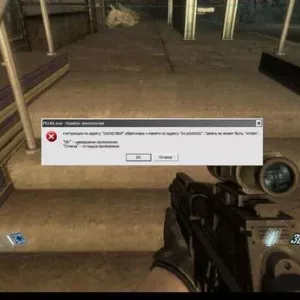 Jak wyłączyć dep w windows 10 i niżej: podstawowe metody
Jak wyłączyć dep w windows 10 i niżej: podstawowe metody Jak w windows 10 wyłączyć automatyczną instalację sterowników, ich aktualizację i instalację oprogramowania bez podpisu cyfrowego?
Jak w windows 10 wyłączyć automatyczną instalację sterowników, ich aktualizację i instalację oprogramowania bez podpisu cyfrowego?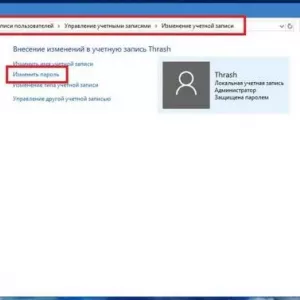 Wyłączenie hasła w windows 10 przy wylogowaniu: opcje, instrukcje
Wyłączenie hasła w windows 10 przy wylogowaniu: opcje, instrukcje Jak włączyć tryb tabletu w windows 10 i skonfigurować go?
Jak włączyć tryb tabletu w windows 10 i skonfigurować go? Kim jest specjalista smm i czym się zajmuje?
Kim jest specjalista smm i czym się zajmuje? Jak zmienić kolor okna w windows 10: ustawienia, kroki, wskazówki
Jak zmienić kolor okna w windows 10: ustawienia, kroki, wskazówki